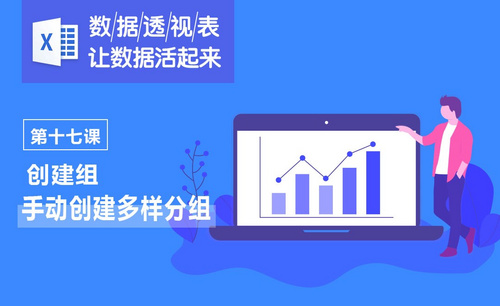Excel分组求和
大家都知道excel表格的数据是由行、列组成的。我们可以按某几列的数值进行分组,然后按照分组后求另外几列的和、最大值、最小值等等,下边就以Excel分组求和为例给大家进行具体的操作讲解。
1、打开将要处理的excel,选中excel中将要处理的数据,包括行标题。如果没有行标题的话,最好加上,不然在后续的步骤中不太好处理。
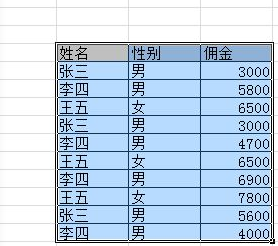
2、在菜单栏中找到【插入】,点击【数据透视表】。excel将会弹出【创建数据透视表】的对话框。点击【确定】,默认在新的sheet页里创建透视表,你也可以在对话框中选择【现有工作表】,然后用鼠标选定一个单元格,作为透视表的起始位置。

3、默认情况下,excel切换到了一个新的sheet页。左侧是报表区域,右侧为字段列表。

4、在右侧,鼠标左键单击“姓名”字段,向下拖动到【行标签】,将“佣金”字段拖动到【数值】。此时,简单的报表就展示在我们面前了。

5、使用旧版本excel的同学可能知道,之前的版本是可以直接将字段拖动到报表指定区域的。其实新版excel也可以实现。
右键单击报表区域,然后选中【数据透视表选项】,弹出【数据透视表选项】对话框。

6、在【数据透视表选项】对话框中,找到【显示】选项卡,勾选【经典数据透视表布局】,点击【确定】就可以了。

7、如果不想求和,然后求最大值最小值之类的呢?
点击右下方,“求和项:佣金”的黑色倒三角,选择【值字段设置】,弹出【值字段】设置对话框,选择你需要的【计算类型】,点击【确定】就可以啦。
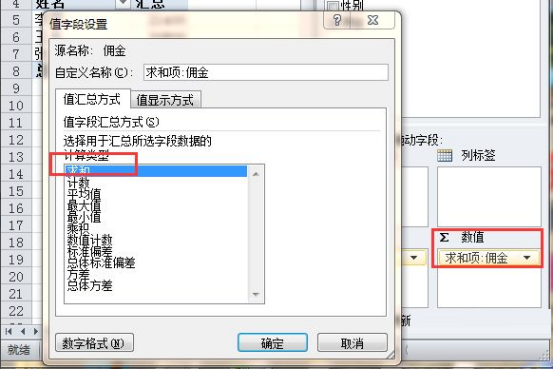
上边讲的Excel分组求和的内容使用了Excel的一个透视功能,这是我们平时在工作中很少用到的功能,这些用的频率少的功能,我们也要进行了解和掌握,对以后的工作都会有很大的帮助。
本篇文章使用以下硬件型号:联想小新Air15;系统版本:win10;软件版本:word 2010。
大家都知道Excel的数据是由行、列组成的,怎样在累计那里用函数公式把每个分组的合计加到一起,而不是一个一个的加 ,直接计总功能的话中间每个分组的明细就又加了一遍了,还要再除以二。有朋友提问了,EXCEL分组求和怎么操作?
接下来就让小编给大家介绍一下EXCEL分组求和的具体操作办法。
1.首先我们点击打开我们电脑上面的excel。输入我们需要分组求和的数值。
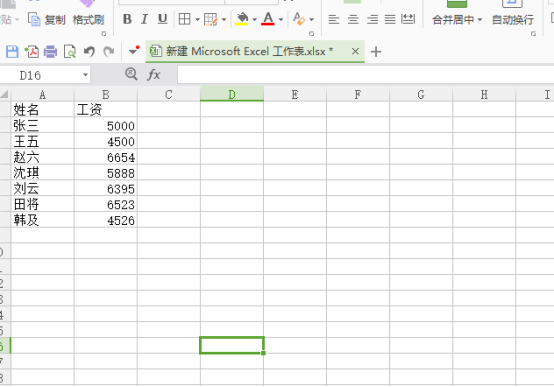
2.然后,在菜单栏中找到【插入】,点击【数据透视表】。excel将会弹出【创建数据透视表】的对话框。点击【确定】,默认在新的sheet页里创建透视表,你也可以在对话框中选择【现有工作表】,然后用鼠标选定一个单元格,作为透视表的起始位置。

3.如图所示,默认情况下,excel切换到了一个新的sheet页。左侧是报表区域,右侧为字段列表。
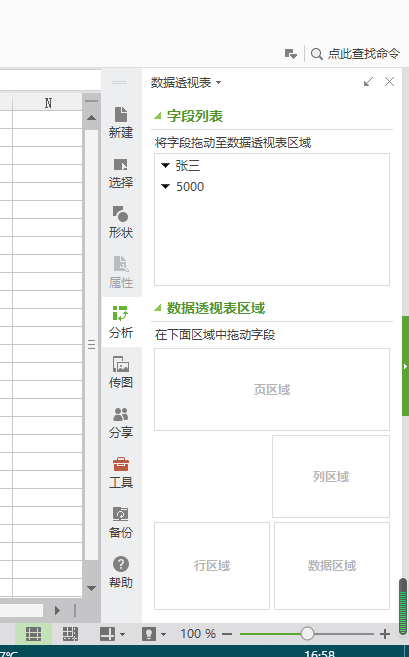
4.在右侧,鼠标左键单击“姓名”字段,向下拖动到【行标签】,将“数字”字段拖动到【数值】。此时,简单的报表就展示在我们面前了。如图所示,我们得到了EXCEL的分组求和。
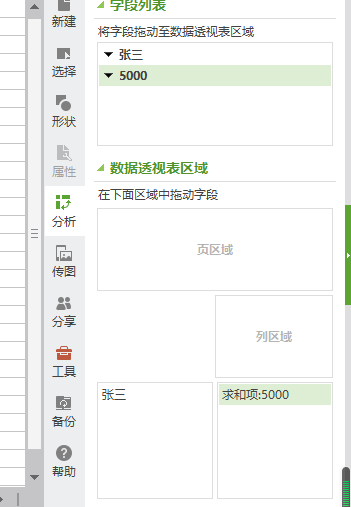

综上所述,以上的4步大家学会了吗,EXCEL分组求和在实际应用中还是很常见的,数值统计,金额计算,使用率很高。EXCEL的功能非常强大,用于处理数值是特别轻松的,前提是我们一定要多加练习,掌握技巧和公式。
本篇文章使用以下硬件型号:联想小新Air15;系统版本:win10;软件版本: Excel 2016。
相关教程
热门百科
索引
如何使用Excel分组求和
excel分组求和怎么操作?
相关百科
最新知识
相关教程